📄 Datenablage per STFP unter Linux
Der zentrale Login-Server der Zentraleinrichtung FUB-IT ist ein Linux-System, das allen Angehörigen der Freien Universität Berlin zur Verfügung steht. Dort wird Ihnen Speicherkapazität in einem persönlichen Ordner (auch “Home-Verzeichnis” genannt) bereitgestellt. Diese Anleitung beschreibt, wie Sie mittels SCP (Secure Copy Protocol) bzw. SFTP (Secure File Transfer Protocol) Daten zwischen Ihrem lokalen Rechner und diesem Speicherbereich austauschen können.
Netzlaufwerk einbinden
Unter Linux gibt es verschiedene Möglichkeiten des Datenaustauschs mit dem Login-Server per SCP bzw. SFTP. Der Datentransfer findet dabei verschlüsselt statt, die Daten sind also auf dem Transportweg vor den Augen Dritter geschützt. Eine benutzerfreundliche Methode ist die Einbindung als Netzlaufwerk in den Dateimanager der grafischen Desktopumgebung.
Hinweis: Je nachdem welche Linux Version und welche Desktopumgebung Sie verwenden, kann die Vorgehensweise abweichen. Das Grundprinzip des Verbindungsaufbaus bleibt aber immer gleich.
Dateimanager aufrufen und Verbindung aufbauen
Öffnen Sie den Dateimanager – im Beispiel wird der Dateimanager “Nautilus” der Gnome Desktopumgebung benutzt.
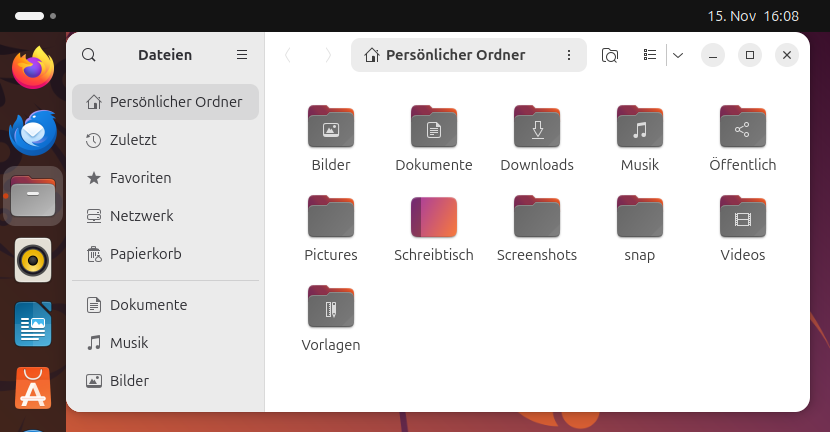
Um das Eingabefeld für die Adresseingabe zu aktivieren, können Sie in das Adressfeld oben klicken oder die Tastaturkombination [Strg] + [L] (für “Location”) nutzen.
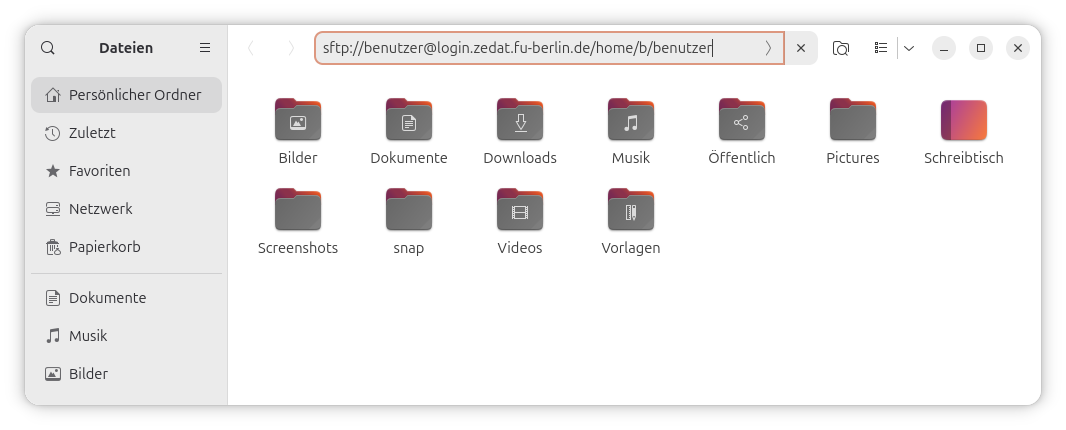
Geben Sie die zu öffnende Adresse in folgendem Format ein:
sftp://benutzer@login.zedat.fu-berlin.de/home/b/benutzer
Bitte achten Sie darauf, an den richtigen Stellen, Ihren eignen FU-Accountnamen (im Beispiel “benutzer”) und dessen Anfangsbuchstaben (im Beispiel “b”) statt den Beispielangaben zu verwenden. Die Eingabe ist zwar etwas lang, Sie landen dafür aber gleich an der richtigen Stelle, nämlich in Ihrem Homeverzeichnis auf dem Server. Wenn Sie die Eingabe mit der Return-Taste abschließen, wird die Verbindung zum Login-Server aufgebaut.
Beim allerersten Verbindungsaufbau kann es sein, dass Sie eine Warnung sehen, in der darauf hingewiesen wird, dass die Identität (der so genannte “Hostkey”) des Login-Servers dem von Ihnen genutzten Computer bisher noch nicht bekannt ist. Sie können in diesem Fall den angezeigten “Fingerprint” mit den unter Login-Server veröffentlichten Fingerprints vergleichen. Entspricht die Zeichenfolge einer aus der Liste, können Sie sicher sein, dass Sie sich mit dem richtigen Server verbinden. Bestätigen Sie dann bitte die Nachfrage zum Verbindungsaufbau.
Da Sie Ihren Benutzernamen schon bei der Adresseingabe mit aufgeführt haben, müssen Sie diesen normalerweise nun nicht noch einmal separat angeben, sondern es wird nur noch das entsprechende Passwort abgefragt.
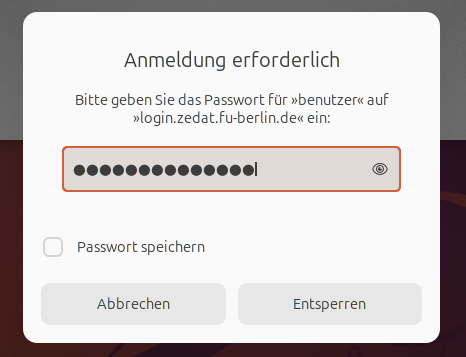
Netzlaufwerk zum Datenaustausch nutzen
Wenn soweit alles geklappt hat, wird der Inhalt Ihres Homeverzeichnisses auf dem Login-Server im Dateimanager angezeigt. Sie können nun wie gewohnt damit arbeiten, als würde es sich um einen lokal verfügbaren Datenträger handeln.
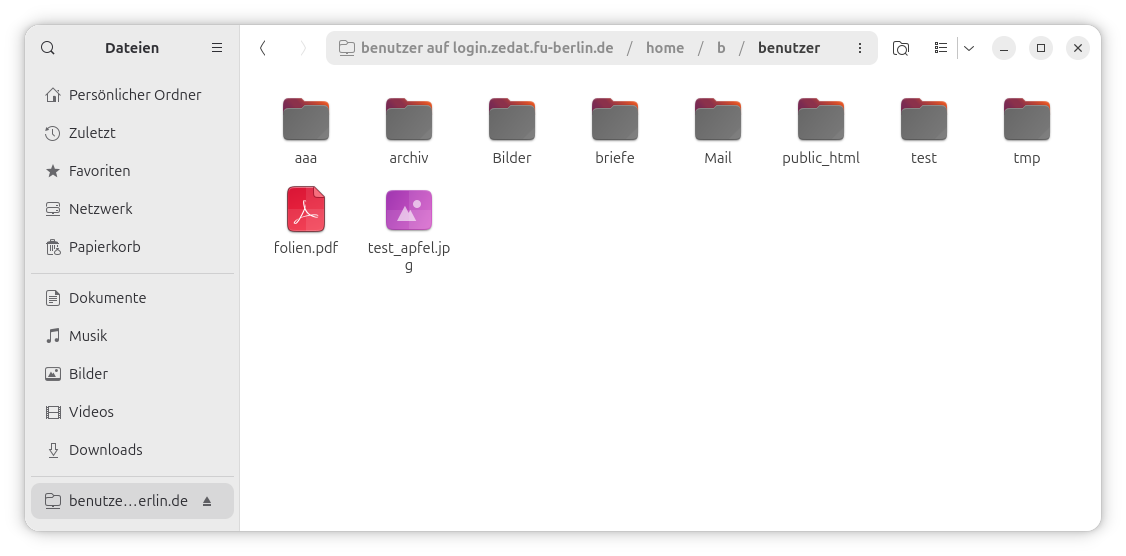
Hinweis: Wenn Sie Dateien auf Ihre Website (Userpage) kopieren möchten, müssen diesem im Ordner public_html gespeichert werden. Bitte beachten Sie, dass grundsätzlich alle Dateien in diesem Verzeichnis weltweit für jede und jeden im Internet erreichbar sind und daher dort keine vertraulichen Daten abgelegt werden sollten.
Im Gnome Dateimanager können bei Bedarf so genannte Lesezeichen angelegt werden. Dabei darf es sich auch um Verzeichnisse auf Netzlaufwerken handeln, also zum Beispiel den genannten Ordner public_html in Ihrem Homeverzeichnis auf dem Login-Server, den Sie dann zukünftig mit einem Klick erreichen können.
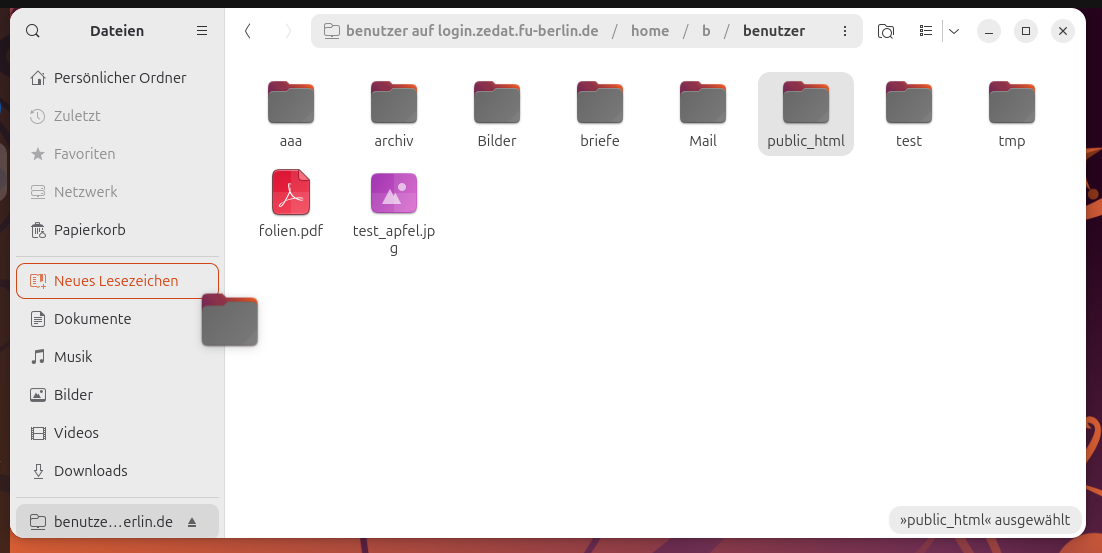
Datenaustausch über die Kommandozeile
Natürlich ist es für diejenigen, die die Kommandozeile bevorzugen, ebenfalls möglich Daten mit dem Login-Server auszutauschen. Das geht zum Beispiel in einem Terminal auf dem eigenen Rechner folgendermaßen:
- Datei übertragen per SCP:
scp datei.html benutzer@login.zedat.fu-berlin.de:public_html - Login-Server einbinden per SSHFS:
mkdir -p ~/mnt/login ; sshfs benutzer@login.zedat.fu-berlin.de: ~/mnt/login
Hinweis: Die Verbindung zum Login-Server kann nicht dauerhaft bestehen bleiben und wird nach einer gewissen Zeit automatisch wieder getrennt.

